Mover/copiar corpos
Nas peças com múltiplos corpos, é possível mover, girar e copiar os corpos sólidos e de superfície ou posicioná-los por meio de posicionamentos.
Para mover, copiar, girar ou posicionar um corpo sólido ou de superfície:
-
Clique em Mover/copiar corpos  (barra de ferramentas Recursos) ou Inserir, Recursos, Mover/Copiar.
(barra de ferramentas Recursos) ou Inserir, Recursos, Mover/Copiar.
O PropertyManager de Mover/Copiar corpo é exibido. Este PropertyManager exibe uma de duas páginas:
-
Transladar/girar, onde é possível especificar parâmetros para mover, copiar ou girar corpos.
-
Restrições, onde você aplica posicionamentos entre os corpos.
-
Clique em Transladar/girar ou em Restrições na parte inferior do PropertyManager (se necessário) a fim de alternar para a página desejada.
-
Defina as opções no PropertyManager conforme descrito a seguir.
Transladar/girar
Corpos a mover/copiar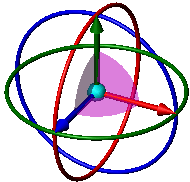
Sólido e superfície ou corpo gráfico para mover/Copiar  . Selecione os corpos a serem movidos, copiados ou girados na área de gráficos. Os corpos selecionados são movidos como uma única entidade. Os que não estiverem selecionados serão tratados como fixos. Uma
tríade
é exibida no centro de massa dos corpos selecionados.
. Selecione os corpos a serem movidos, copiados ou girados na área de gráficos. Os corpos selecionados são movidos como uma única entidade. Os que não estiverem selecionados serão tratados como fixos. Uma
tríade
é exibida no centro de massa dos corpos selecionados.
Copiar. Selecione para copiar corpos e definir um valor para Número de cópias  . Desmarque para mover os corpos em vez de copiá-los.
. Desmarque para mover os corpos em vez de copiá-los.
Transladar
-
Siga um destes procedimentos:
-
Defina os valores Delta X  , Delta Y
, Delta Y  e Delta Z
e Delta Z  para reposicionar os corpos.
para reposicionar os corpos.
-
Arraste as setas da tríade na área de gráficos para reposicionar os corpos.
Os valores Delta X  , Delta Y
, Delta Y  e Delta Z
e Delta Z  são atualizados dinamicamente.
são atualizados dinamicamente.
-
Selecione uma aresta na área de gráficos para definir o sentido da translação.
-
Defina um valor para Distância  . Digite um número negativo para alternar o sentido da translação.
. Digite um número negativo para alternar o sentido da translação.
- ou -
-
Selecione um vértice na área de gráficos.
-
Se necessário, clique em Até o vértice  para selecionar um segundo vértice.
para selecionar um segundo vértice.
Os corpos são movidos no sentido e na distância definidos pelos vértices.
É exibida uma visualização dos corpos movidos.
-
Clique em  .
.
Girar
-
Defina os valores das coordenadas da origem de rotação (o ponto ao redor do qual os corpos giram). Os valores predeterminados são as coordenadas do centro de massa dos corpos selecionados.
-
Origem da rotação X 
-
Origem da rotação Y  .
.
-
Origem da rotação Z  .
.
A tríade é movida na área de gráficos para o novo local da origem da rotação.
-
Siga um destes procedimentos:
- ou -
-
Selecione um vértice na área de gráficos.
-
Defina os valores para Ângulo de rotação X  , Ângulo de rotação Y
, Ângulo de rotação Y  e Ângulo de rotação Z
e Ângulo de rotação Z  .
.
É exibida uma visualização dos corpos girados.
-
Clique em  .
.
Restrições
Corpos a mover
Sólido e superfície ou corpo gráfico para mover/Copiar  . Selecione os corpos na área de gráficos a serem movidos quando o posicionamento for aplicado. Os corpos selecionados são movidos como uma única entidade. Os que não estiverem selecionados serão tratados como fixos.
. Selecione os corpos na área de gráficos a serem movidos quando o posicionamento for aplicado. Os corpos selecionados são movidos como uma única entidade. Os que não estiverem selecionados serão tratados como fixos.
Configurações de posicionamento
Entidades a posicionar  . Selecione duas entidades (faces, arestas, planos etc.) a serem posicionadas junto.
. Selecione duas entidades (faces, arestas, planos etc.) a serem posicionadas junto.
Adicionar. Clique para adicionar um posicionamento depois de selecionar um tipo de posicionamento e os parâmetros de configuração a seguir. Clique em Desfazer para desmarcar as seleções.
Selecione um tipo de posicionamento. Todos os tipos de posicionamento são sempre exibidos no PropertyManager, mas somente os posicionamentos aplicáveis às seleções atuais estão disponíveis.
 Coincidente
Coincidente
 Paralela
Paralela
 Perpendicular
Perpendicular
 Tangente
Tangente
 Concêntrico
Concêntrico
 Distância. Selecione e defina a Distância. Selecione Inverter dimensão para alterar a direção.
Distância. Selecione e defina a Distância. Selecione Inverter dimensão para alterar a direção.
 Ângulo. Selecione e defina o Ângulo.
Ângulo. Selecione e defina o Ângulo.
Alinhamento do posicionamento.
-
Alinhado  . Posiciona os corpos de forma que os vetores normais ou de eixo das faces selecionadas apontem no mesmo sentido.
. Posiciona os corpos de forma que os vetores normais ou de eixo das faces selecionadas apontem no mesmo sentido.
-
Antialinhado  . Posiciona os corpos de forma que os vetores normais ou de eixo das faces selecionadas apontem em sentidos opostos.
. Posiciona os corpos de forma que os vetores normais ou de eixo das faces selecionadas apontem em sentidos opostos.
Posicionamentos
A caixa Posicionamentos contém todos os posicionamentos no conjunto de posicionamentos (todos os posicionamentos adicionados enquanto o PropertyManager está aberto). Quando há vários posicionamentos na caixa Posicionamentos, você pode selecionar um para editar.
 Em peças com múltiplos corpos, é possível aplicar vários conjuntos de posicionamentos ao mesmo corpo. Os posicionamentos especificados em diferentes conjuntos podem entrar em conflito entre si. Por exemplo, é possível aplicar um posicionamento perpendicular entre duas faces em um conjunto e, em um conjunto diferente, aplicar um posicionamento paralelo entre as mesmas duas faces.
Em peças com múltiplos corpos, é possível aplicar vários conjuntos de posicionamentos ao mesmo corpo. Os posicionamentos especificados em diferentes conjuntos podem entrar em conflito entre si. Por exemplo, é possível aplicar um posicionamento perpendicular entre duas faces em um conjunto e, em um conjunto diferente, aplicar um posicionamento paralelo entre as mesmas duas faces.
Opções
Exibir visualização. Quando selecionado, é exibida a visualização do posicionamento quando você faz seleções suficientes para um posicionamento válido.